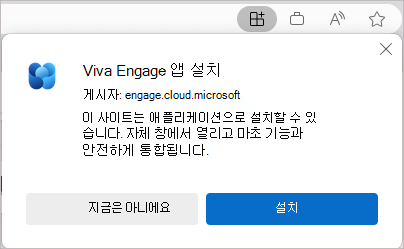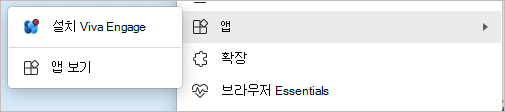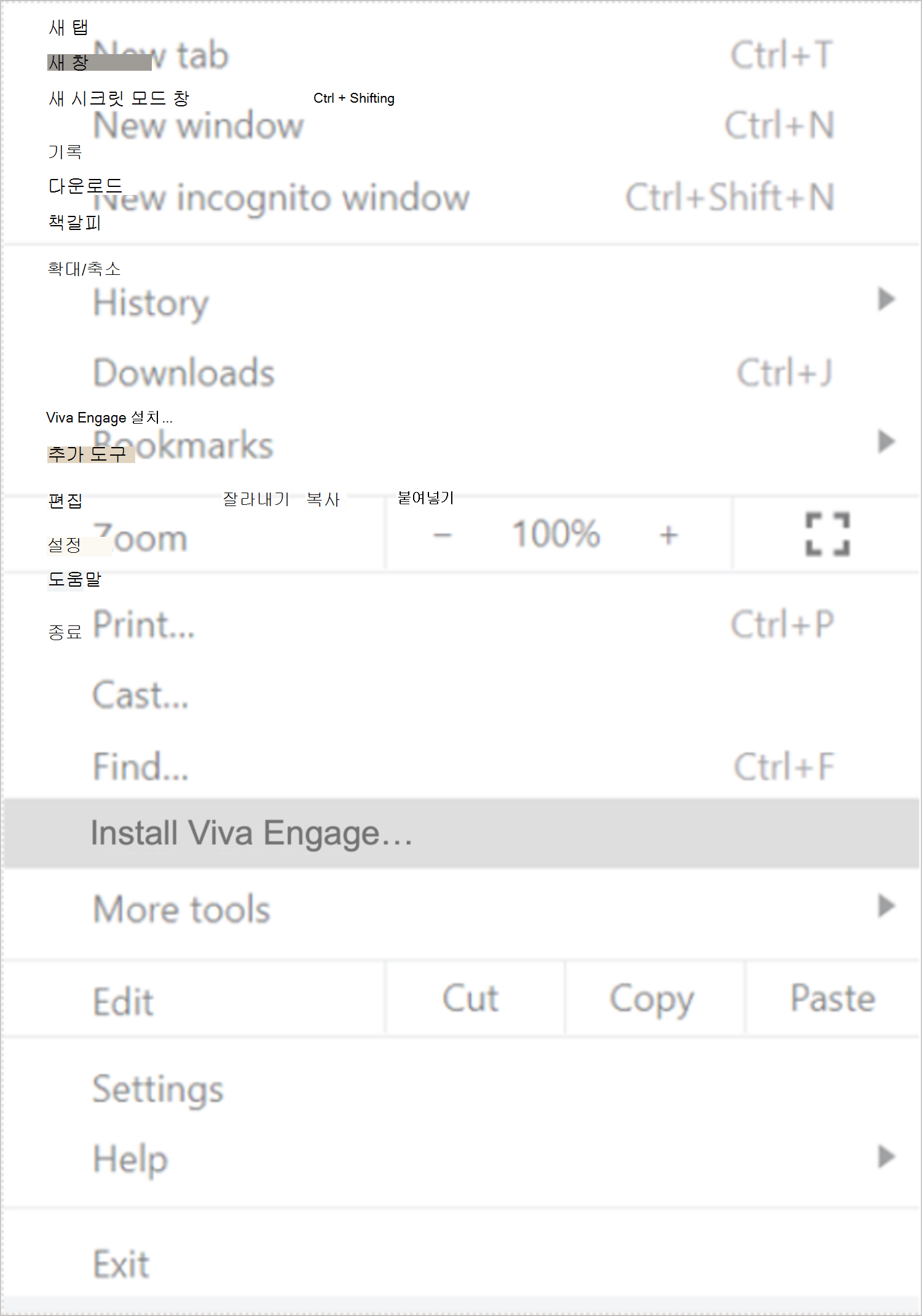Viva Engage 데스크톱 앱 설치
적용 대상
Microsoft Edge, Google Chrome 또는 Mozilla Firefox에서 PWA(프로그레시브 웹앱)로 Viva Engage 웹 버전을 설치할 수 있습니다. 설치 후 앱은 독립 실행형 데스크톱 환경처럼 동작합니다. 작업 표시줄 또는 홈 화면에 고정하고 알림 및 메시지에 대한 알림을 받을 수 있습니다.
참고: PWA는 데스크톱 앱처럼 작동하지만 브라우저에 연결된 상태로 유지됩니다.
Microsoft Edge에서 Viva Engage 앱 설치
-
Microsoft Edge에서 engage.cloud.microsoft를 연 다음 계정에 로그인합니다.
-
브라우저 URL 표시줄에서 오른쪽 위 모서리에 있는
-
설치를 선택합니다.
이전 단계에 문제가 있는 경우 사용하도록 설정하는 또 다른 방법은 다음과 같습니다.
-
Microsoft Edge에서 Viva Engage 계정에 로그인합니다.
-
창 위쪽에서 설정 등을 선택합니다.
-
앱을 선택한 다음, 이 사이트를 앱으로 설치를 선택합니다.
Chrome에서 Viva Engage 앱 설치
-
Google Chrome에서 engage.cloud.microsoft 로 이동하여 계정에 로그인합니다.
-
브라우저 모음의 오른쪽 위 모서리에 있는
-
확인 대화 상자에서 설치를 선택합니다.
설치에 문제가 있는 경우 다음 단계를 수행합니다.
-
Google Chrome에서 engage.cloud.microsoft 로 이동하여 계정에 로그인합니다.
-
창 위쪽에서 Google Chrome 사용자 지정 및 제어... 를 선택합니다.
-
설치 Viva Engage 선택합니다.
데스크톱 알림 켜기
데스크톱 알림이 Viva Engage 업데이트에 계속 연결되도록 설정합니다. @누군가가 대화에서 사용자를 언급하거나 알림을 받을 때 데스크톱에 팝업 알림이 표시됩니다. 자세한 내용은 Viva Engage 데스크톱 알림 관리를 참조하세요.
Viva Engage 데스크톱 앱 제거
컴퓨터에 이전 Viva Engage 릴리스가 있는 경우 다른 앱과 마찬가지로 Windows의 제거 유틸리티를 사용하여 제거합니다. 회사 컴퓨터에서 앱을 제거할 수 없는 경우 IT 관리자에게 문의하세요.
시스템 관리 소프트웨어를 사용하여 배포
시스템 관리 소프트웨어를 사용하는 경우 WebAppInstallForceList라는 정책을 사용하여 Viva Engage 데스크톱 앱을 설치할 수 있습니다. 이 정책은 Microsoft Edge에서 지원됩니다. 다른 Chromium 기반 브라우저를 사용하는 경우 관리자에게 사용할 수 있는지 물어봅니다.